Kotak pencarian baru adalah salah satu hal pertama yang Anda perhatikan segera setelah Anda mulai menggunakan Windows 10. Kotak pencarian muncul tepat di sebelah tombol Start di mana kami biasanya menyematkan folder, program dan drive favorit kami, dan kotak pencarian mampu mencari web juga PC Anda.
Kotak pencarian pada taskbar Windows 10 Anda berguna dalam banyak hal tetapi kenyataan bahwa kami tidak dapat mengubah mesin pencarian default kotak pencarian ini memaksa banyak pengguna berpikir untuk menghapusnya. Yaitu, kotak pencarian di taskbar menggunakan mesin pencari Bing untuk mendapatkan hasil dari web, dan tidak ada opsi di Windows 10 untuk mengubah mesin pencari default ini ke pencarian Google yang populer.

Masalah lain dengan kotak pencarian adalah bahwa dibutuhkan banyak ruang di taskbar, bukan masalah bagi pengguna layar besar. Anda yang ingin menyingkirkan kotak pencarian hanya untuk mendapatkan kembali ruang di taskbar dapat mengkonfigurasi Windows untuk menampilkan ikon pencarian kecil di taskbar alih-alih kotak pencarian default (centang metode 3 dan 4 untuk instruksi).
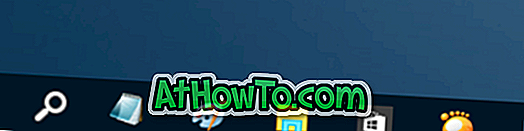
Untuk menghapus kotak pencarian dari taskbar Windows 10, silakan ikuti instruksi di bawah ini. Perhatikan bahwa kotak pencarian akan terus muncul sebagai kotak pencarian bilah tugas setiap kali Anda mengklik tombol Start atau tekan tombol logo Windows pada taskbar.
Metode 1 dari 4 untuk menghapus kotak pencarian bilah tugas
Langkah 1: Klik kanan pada ruang kosong pada Taskbar, klik Cari, lalu klik opsi Disabled untuk menghapus kotak pencarian dari taskbar Windows 10.
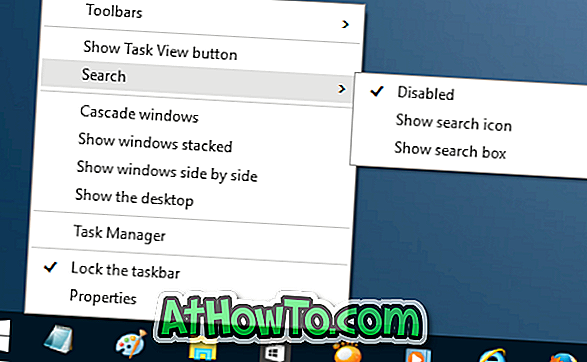
Metode 2 dari 4 untuk menonaktifkan kotak pencarian di taskbar
Langkah 1: Klik kanan pada ruang kosong taskbar dan kemudian klik Properties untuk membuka dialog Taskbar dan Navigation Properties.
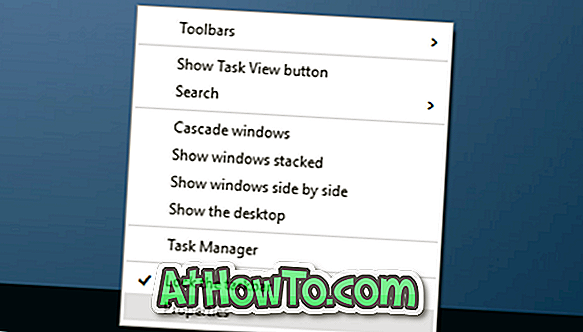
Langkah 2: Di sini, di bawah tab Bilah Alat, di kotak di sebelah kanan Cari pada opsi bilah tugas, pilih opsi Nonaktif .
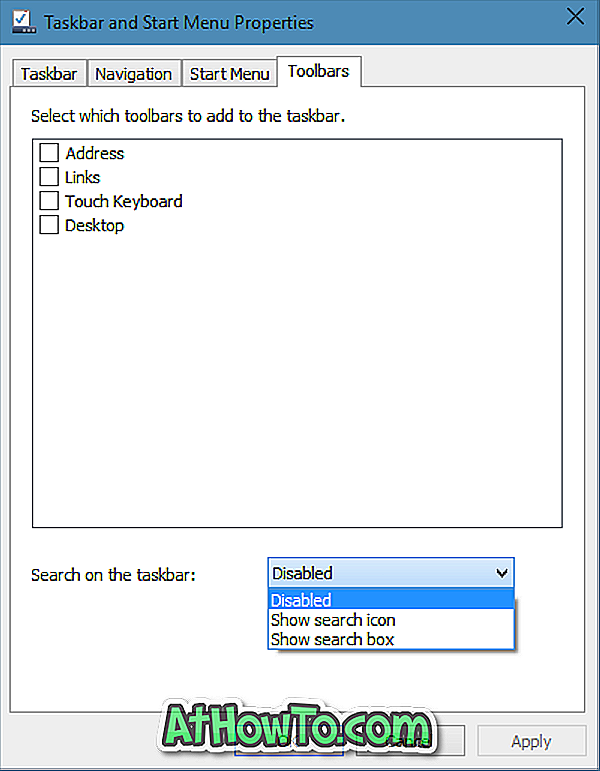
Klik tombol Terapkan .
Metode 3 dari 4 untuk menambahkan ikon pencarian daripada kotak pencarian
Metode ini bermanfaat bagi para pengguna yang tidak keberatan menggunakan mesin pencari Bing untuk mendapatkan hasil web tetapi ingin mengosongkan sebagian ruang di bilah tugas dengan memiliki ikon pencarian alih-alih kotak pencarian default.
Langkah 1: Klik kanan pada bilah tugas, klik Cari, lalu klik Tampilkan opsi ikon pencarian untuk menampilkan ikon pencarian daripada kotak pencarian.
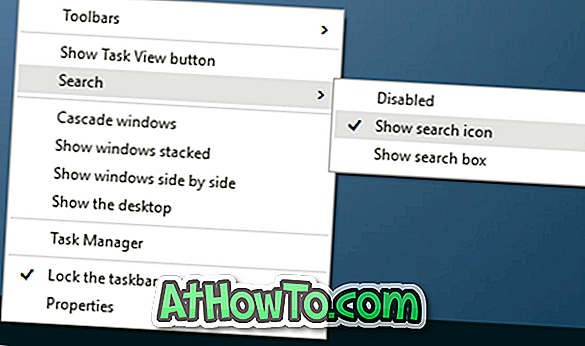
Metode 4 dari 4 untuk menambahkan ikon pencarian
Langkah 1: Klik kanan lagi pada taskbar, klik opsi Properties untuk membuka dialog Taskbar dan Navigation Properties.
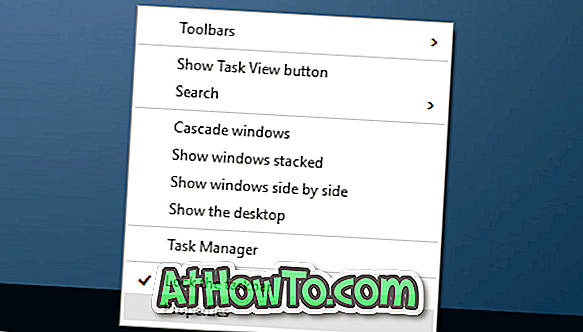
Langkah 2: Klik pada tab Toolbar .
Langkah 3: Di sini, pilih opsi Tampilkan ikon pencarian dari kotak drop-down di sebelah Pencarian pada opsi taskbar.
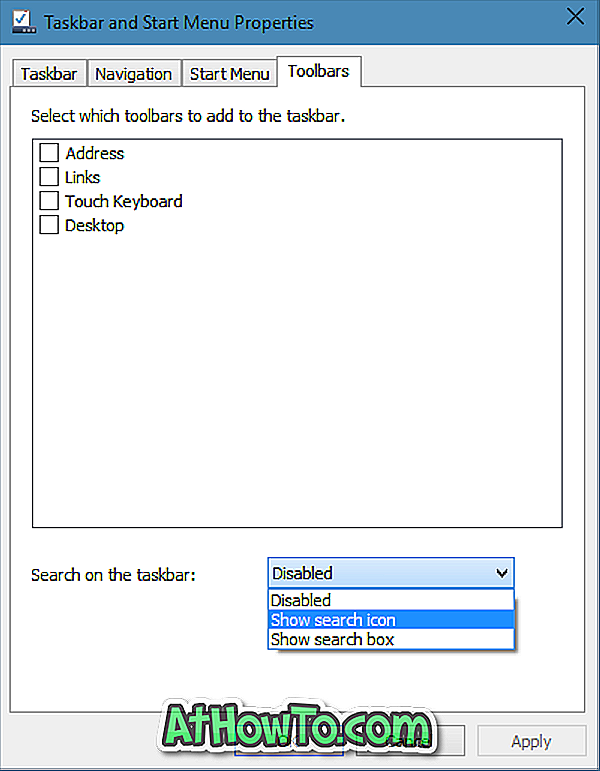
Itu dia!



![Start Klasik Membantu Anda Melewati Layar Start Windows 8 Saat Anda Masuk [Perbarui]](https://athowto.com/img/windows-8-guides/933/classic-start-helps-you-skip-windows-8-start-screen-when-you-log.jpg)










